解决方案概述
AXIS Audio Manager Pro 3 提供用于控制大型和高级音频安装的用户界面。 借助 AXIS Audio Manager Pro 3,您可从一个点管理全部 Axis 音频设备。 您可以设置区域、音频源和调度。
如果您正在查找新版本的 AXIS Audio Manager Pro 用户手册,请参见 AXIS Audio Manager Pro 4 - 用户手册。
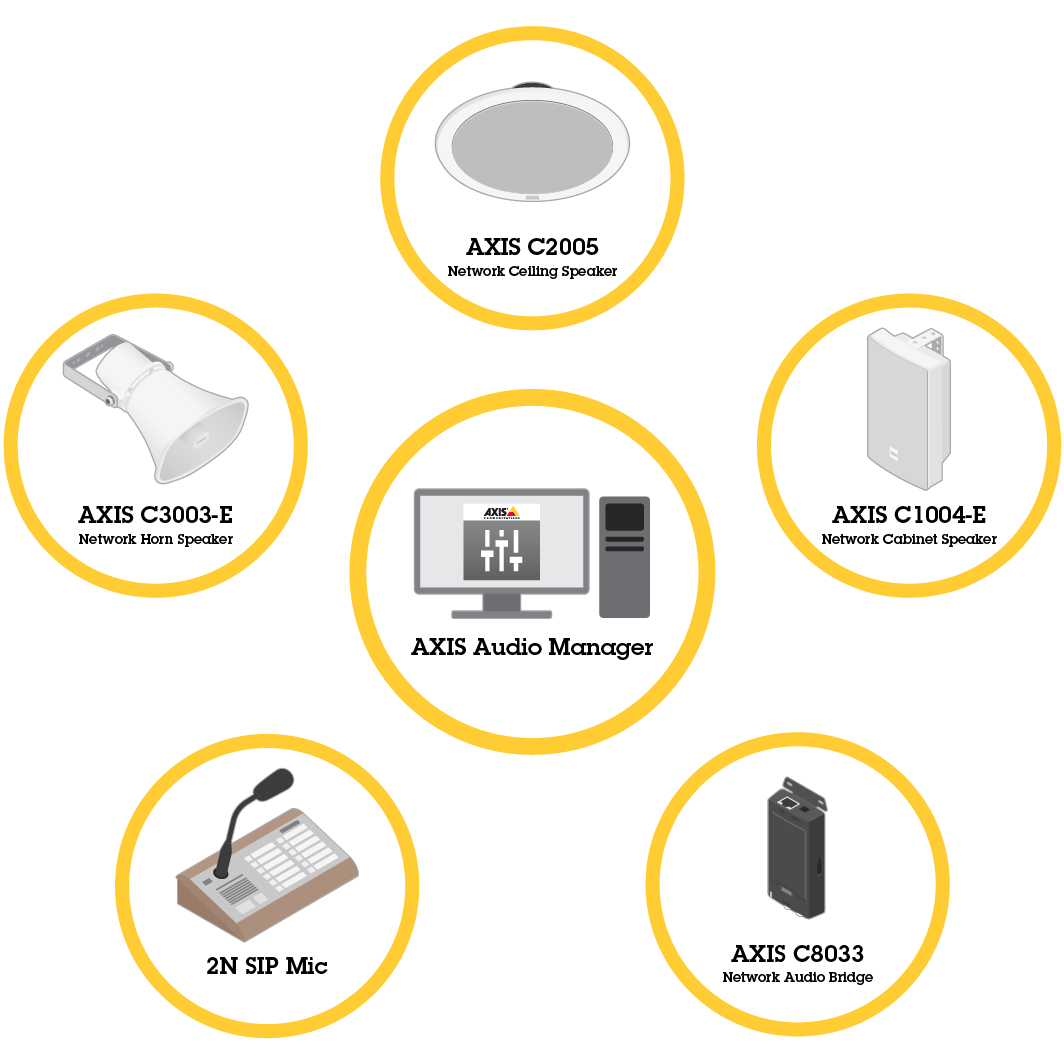
会话
音频通过会话进行管理。 会话是具有配置和目标(区域)的音频源。 简言之,您可在特定位置播放具有定义配置的特定音频源。
示例
音频源: 通知
配置: 音频音量、优先级等
目标: 区域 1
配置会话
要配置会话,您必须首先:
将设备连接至 AXIS Audio Manager Pro
配置区域
配置音频源
连接设备
首先扫描网络查找要连接的设备,请参见 连接音频设备。
创建区域
区域是连接到 AXIS Audio Manager Pro 的若干音频设备的集合。 一个音频设备可同时属于多个区域,请参见 创建区域。
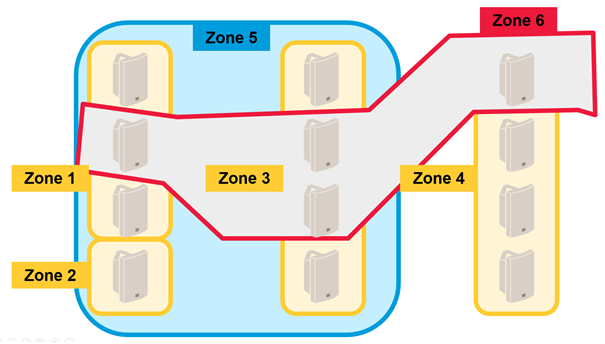
配置音频源
音频源是一种与 AXIS Audio Manager Pro 搭配使用的音频输入。 AXIS Audio Manager Pro 具有以下类型的音频源:
创建会话
将音频源和区域组合到一个会话中。 您可以为会话设置不同的优先级。 如果多个会话同时播放到同一个区域,将播放优先级最高的会话,请参见 创建会话。
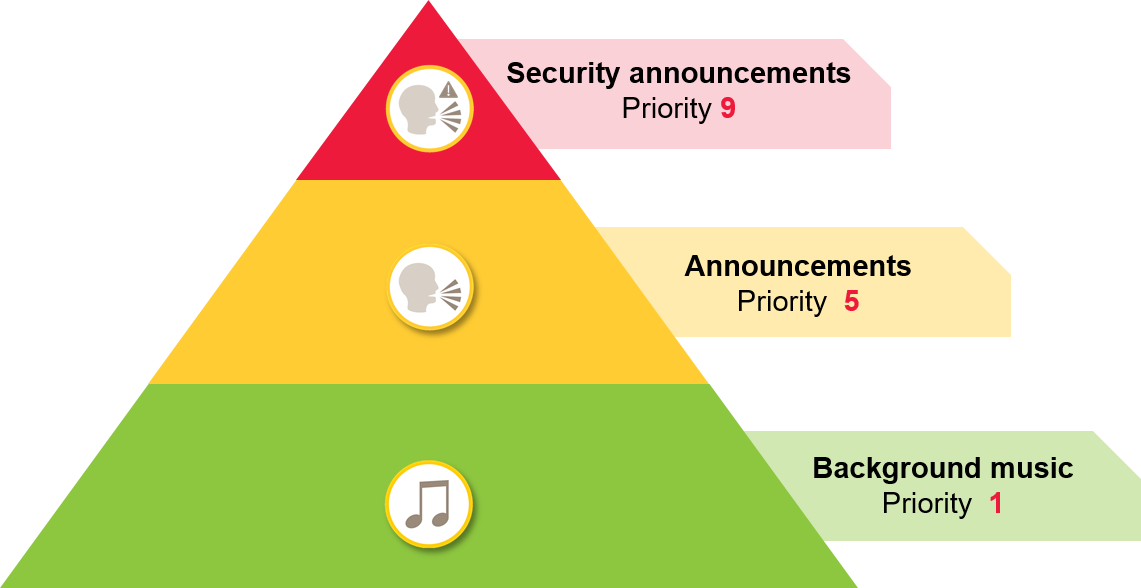
调度程序
使用调度程序创建用于控制播放列表或会话的事件和操作。 播放列表的一组操作被称为事件,您可以控制一个事件内多个会话中的多个播放列表,请参阅 创建时间表。
DanteTM 系统
考虑事项
网络拓扑
使用 AXIS Audio Manager Pro 之前,请考虑以下事项:
确保具有低延迟的无拥堵网络,且具有足够的带宽。
建议使用组播来降低音频的总带宽,并启用可扩展的音频系统。 网络需要启用组播才能在组播中传输音频源。
确保 AXIS Audio Manager Pro 和全部音频设备都属于同一个广播域,并可以使用组播 DNS/BonjourTM 发现,这很重要。
常规
使用 AXIS Audio Manager Pro 之前,请考虑以下事项:
如果 Windows® 系统进入睡眠状态,音频传输将停止。 转到Start (开始) > Settings (设置) > System (系统) > Power & sleep (电源和睡眠),将睡眠模式设置为Never (从不)。
只有安讯士音频设备与 AXIS Audio Manager Pro 兼容。
在将音频设备连接至 AXIS Audio Manager Pro 之前,必须将其重置为出厂默认设置。 若要了解如何操作,请参见设备的用户手册。
在 AXIS Audio Manager Pro 中配置 SIP 之前,需要在每个音频设备的本地界面激活 SIP 设置。
目前,没有哪个扬声器型号具有线路输入。
不支持 HTTPS 广播流。
我们不建议在本地子网中使用多个服务器。 在本地子网中使用多个服务器可能造成服务器之间的干扰,音频设备可能会切换位置。
我们不建议将最高优先级设置为带线路输入的音频源。 线路输入始终处于活动状态,即使音频源中没有声音。 如果具有该类型音频源的会话被指定了最高优先级,则无法使用其他音频源。
当 2N SIP Mic 连接到 AXIS Audio Manager Pro 时,它将无法访问其本机 Web 界面。
端口列表
| 端口 | TCP | UDP | 输入 | 输出 | 服务名称 |
| 23 | x | x | 远程登录 | ||
| 69 | x | x | TFTP | ||
| 123 | x | NTP | |||
| 6543 | x | x | XML API | ||
| 6990 | x | x | 专用协议扬声器服务器 | ||
| 6991 | x | x | 专用协议扬声器服务器调试模式 | ||
| 6992 | x | x | 专用协议 | ||
| 6996 | x | x | x | 广播侦听器 | |
| 6998 | x | x | 被动模式 | ||
| 6999 | x | x | 主动模式/搜索模式 | ||
| 7000 | x | x | 扩展器连接 | ||
| 8088 | x | x | HTML API |
首次使用
首次登录
根据安装指南安装硬件。
打开 PC。
按照设置向导中的说明配置 PC。
单击 AXIS Audio Manager Pro 客户端图标。
将密码字段留空,然后单击连接。
更改管理员密码
转到管理员 > AXIS Audio Manager Pro 授权 > 管理员登录身份验证密码。
单击更改密码。
输入密码,然后单击保存。
单击保存配置。
配置
连接音频设备
此部分介绍如何连接来自同一个广播域的设备。 如果要连接不在同一广播域的设备,请转到 使用 AXIS Device Manager 添加音频设备。
将 Axis 音频设备重置为出厂默认设置。 若要了解如何操作,请参见设备的用户手册。
转到管理员 > 音频设备扫描仪。
选择要与 AXIS Audio Manager Pro 配对的音频设备,然后单击开始使用安讯士设备。
请按照 AXIS Audio Manager Pro 向导操作。
当音频设备与 AXIS Audio Manager Pro 成功配对时,状态图标变为绿色。
使用 AXIS Device Manager 添加音频设备
本主题介绍如何添加位于广播域外部的音频设备。
- 要求:
全部端口都必须打开。 请参见端口列表。
您要添加的音频设备必须连接到您的网络。
如果您没有AXIS Device Manager,则需要进行安装:
从 AXIS Device Manager 产品页面下载安讯士设备管理器。
要开始安装,请解压缩并运行下载的文件。
请确保AXIS Device Manager可以访问且可以连接到您要配置的设备:
运行安讯士设备管理器。
设置密码。
选择Use this password for all devices without a root password (对没有根密码的全部设备使用此密码)。
单击确定。
在设备上部署AXIS Audio Manger ACAP:
选择全部扬声器。
右键单击所选择的扬声器,选择安装摄像机应用程序....
单击浏览。
选择 AXIS_Audio_Manager_3_3–6_mipsisa32r2el.eap 文件,然后单击打开。
单击下一步。
选择否,然后单击下一步。
单击完成。
通过AXIS Device Manager配置AXIS Audio Manger ACAP:
选择全部扬声器。
右键单击所选择的扬声器,选择配置设备 > 配置....
在筛选器框中,键入“netspeaker”。
键入 AXIS Audio Manager Pro 服务器的 IP 地址。
单击下一步。
单击完成。
在 AXIS Audio Manager Pro 中,检查是否全部设备均显示已连接:
转到Destinations & Zones (目标和区域) > All Destinations (全部目标)。
检查您的设备是否为已连接状态。
创建区域
转到Destination & Zones (目标和区域) > 全部区域。
单击创建区域。
右键单击新创建的区域。
单击重命名,为区域输入名称。
单击All Destinations (全部目标),然后选择要包含在区域中的音频设备。
拖放到区域中。
一个设备可以属于多个区域。
配置音频源(背景音乐)
互联网广播
转到管理员 > 网络设置 > 代理。
将访问设置为手动设置。
输入主机 URL 并设置端口。
单击保存配置。
转到音频源 > 创建互联网广播。
为互联网广播输入名称。
输入广播的 URL。
设置延迟值(以毫秒为单位的缓冲时间)。
单击保存配置。
播放列表
转到音频源 > 创建播放列表。
右键单击新创建的播放列表。
单击重命名,为播放列表输入名称。
单击添加歌曲图标。
浏览并选择要包含的音频轨道。
线路输入
使用线路输入电缆将音频源连接至 AXIS Network Audio Bridge 或 AXIS Network Audio Amplifier。
按照与其他音频设备相同的步骤将 Axis Network Audio Bridge 或 AXIS Network Audio Amplifier 连接到 AXIS Audio Manager Pro,请参见 连接音频设备。
转到目标和区域,选择音频设备。
滚动音频设备的属性列表,从高级设置中选择音频源。 音频设备现在可用作将线路输入作为输入的音频源。
配置音频源(公共地址)
2N SIP Mic(本地网络)
要将本地子网络上的 2N SIP Mic 连接到 AXIS Audio Manager Pro,请按照与其他音频设备相同的步骤操作,请参见 连接音频设备。
2N SIP Mic(远程网络)
此示例说明了如何在远程网络上配置 SIP Mic 并将其连接至 AXIS Audio Manager Pro 服务器。
在 2N SIP Mic 网页中:
访问 2N SIP Mic。
转到系统 > AXIS Audio Manager Pro。
输入设备描述。
在设备模式中,选择服务器激活。
在 TCP 通道中,选择服务器。
为 AXIS Audio Manager Pro 服务器输入 IP 地址。
将本地端口保留为默认选择。
输入密码。
单击应用。
在 AXIS Audio Manager Pro 中:
转到管理员 > 音频设备设置 > SIP Mic 属性。
右键单击客户端设置字段,然后选择创建新连接。
双击新创建的连接,然后将其重命名。
选择 IP 地址字段,然后输入 2N SIP Mic 的 IP 地址。
将端口保留为默认选择。
单击更改密码,输入与 2N SIP Mic 网页相同的密码。
单击保存配置。
Axis 扬声器(远程网络)
- 要将安讯士扬声器连接到 AXIS Audio Manager Pro 服务器,请执行以下操作:
启动AXIS Device Manager。
将AXIS Device Manager连接到与您的扬声器相同的网络。
单击添加设备。
选择要添加的设备,然后单击下一步。
设置密码(如果AXIS Device Manager要求)。
单击完成。
选择您的扬声器,右键单击所选择的扬声器,选择安装摄像机应用程序....
浏览到应用程序文件。
该文件称为
netspeaker,需要从 axis.com 下载。单击下一步。
单击否获取许可证,然后单击下一步。
单击完成。
在安装就绪页面上,选择您的扬声器,然后右键单击选择的扬声器,转到配置设备 > 配置...。
搜索
netspeaker。选中服务器 IP 地址的复选框,然后输入 AXIS Audio Manager Pro 服务器的 IP 地址。
单击下一步,然后单击完成。
转到 AXIS Audio Manager Pro 客户端。
输入密码,然后单击连接。
转到Destinations & Zones (目标和区域) > All Destinations (全部目标)查找扬声器。
对等的 VoIP 输入 (SIP) 设置
转到音频源 > 创建 VoIP 输入 (SIP)。
右键单击新创建的 VoIP 输入。
单击重命名并输入名称。
选择本地 VoIP 输入 (SIP) 设置使用对等设置的 VoIP 配置。
在侦听端口中输入端口号。
在范围(域)中输入 IP 地址或域。
PBX 的 VoIP 输入 (SIP) 设置
在设置 VoIP 输入之前,您需要设置一个包含用户名和密码的PBX 服务器。 有关设置 PBX 服务器的说明,请参见产品手册。
转到音频源 > 创建 VoIP 输入 (SIP)。
右键单击新创建的 VoIP 输入。
单击重命名并输入名称。
选择 VoIP (SIP) 中继和代理注册来设置使用 PBX 服务器的 VoIP 配置。
在连接至中输入一个 IP 地址。
保留 UDP/TCP 协议不变。
选择注册线路,为注册线路输入一个值,并保留到期值。
输入用户名和密码作为要在 PBX 服务器上使用的号码。
单击保存配置。 当堆栈状态从网关注册变为就绪时,配置已完成。
配置音频源(其他)
此音频源可能与背景音乐或公共地址以外的其他安装类型相关:
RTP 源
转到音频源 > 创建 RTP 源。
右键单击新创建的 RTP 源。
单击重命名,为 RTP 源输入名称。
配置 RTP 源设置。
如果源是组播流: 选择组播 IP 地址,输入 IP 地址,然后设置端口。
如果音频源是指定的流: 选择源 IP 地址并输入 IP 地址。
单击保存配置。
创建会话
转到会话 > 创建会话。
将音频源拖放到会话中。
将区域拖放到会话的目标部分。
降低会话的主控制部分的音量。
要开始播放音乐,在会话的主控制部分打开会话。
重复此过程为其他音频源创建会话。 如果创建了多个会话,您可以设置会话的优先级。 在优先级中设置 1 到 9 之间的一个值。
- 优先级 1 是最低优先级。
- 我们建议您在每个会话中只添加一个音频源。 如果将多个音频源添加到同一个会话中,音频将会混合。
创建时间表
设定重复的背景音乐
本示例说明如何设定背景音乐。 播放列表每日在 9:00 开始,17:00 结束。
前提条件
包括带有背景音乐的播放列表的会话。
播放列表设置为循环(在会话菜单中配置)。
会话设置为“打开”(会话菜单中的“主控制”)。
如何设置时间表
转到调度程序,选择选项卡视图。
选择左侧的主菜单中的创建事件。
将如何计划设置为每日。
将开始时间设置为
09:00。在会话列表中,选择包含背景音乐的会话。
会话将显示在选项卡视图中。
为该会话选择播放操作,然后选择创建新操作。
- 注意
当您创建第一个操作时,将自动创建Activate session (启用会话)和Deactivate session (停用会话)。
选择从它开始播放的起点曲目。
选择停止操作,在左侧字段中输入
08:00:00,然后选择创建新操作。- 注意
左侧字段中的时间指示计划事件开始时间与操作开始时间之间的时间间隔。 由于事件在 9:00 开始,而您增加了 8 小时,播放列表将在 17:00 停止。
选择保存配置。
计划一个中断通知
这个例子解释了如何安排一个通知来中断背景音乐。 背景音乐每天在 8:00 到 17:00 之间播放。 通知将在每天的 16:45 播放。 通知过后,背景音乐开始再次播放。
前提条件
背景音乐,请参见 设定重复的背景音乐。
包含带通知的播放列表的会话。
通知的播放列表不设置为循环。
通知的会话与背景音乐具有相同的目标区域。
通知的会话在主控制下设置为打开。
背景音乐会话的优先级低于通知会话(1 = 最低优先级)。
- 如何设置时间表
转到调度程序,选择选项卡视图。
选择背景音乐的事件(可以在日历下方找到)。
在会话列表下,选中包含通知播放列表的会话的复选框。
会话将显示在选项卡视图中。
为通知会话选择播放操作,在左侧字段中输入
07:45:00,然后选择创建新操作。- 注意
左侧字段中的时间指示事件开始时间与操作开始时间之间的时间间隔。 由于事件在 9:00 开始,而您增加了 7 小时 45 分钟,因此通知将在 16:45 开始。
选择保存配置。
配置 2N SIP MIC 按钮
此示例说明如何将 2N SIP Mic 的一个按钮设置为 AXIS Audio Manager Pro 的对等 SIP 输入。
前提条件:
2N SIP Mic 需要连接至 AXIS Audio Manager Pro,请参见 2N SIP Mic(本地网络)、2N SIP Mic(远程网络)。
需要创建一个或多个区域,请参见 创建区域。
需要创建一个或多个播放列表,请参见 播放列表。
转到音频源并从列表中选择 SIP MIC。
按表示 2N SIP Mic 的其中一个编号按钮。
为按钮输入名称。
选择将消息预录制到区域。
将区域拖放至选定区域。
拖放播放列表。
连接到 Dante
- 前提条件
已安装 AudinateTM 的 Dante Virtual Soundcard 软件。
已安装 AudinateTM 的 Dante Controller 软件。
启动 Dante Virtual Soundcard 并单击启动。
重启 AXIS Audio Manager Pro。
登录到 AXIS Audio Manager Pro。
在音频源中,检查是否存在 Dante Virtual Soundcard 接收器。
启动 Dante Controller 并连接接收器和发射器。
在 AXIS Audio Manager Pro 中,转到会话。
使用 Dante Virtual Soundcard 接收器作为音频源来创建一个新会话。 有关如何创建会话的信息,请参见创建会话。
用户界面
此部分为您提供有关 AXIS Audio Manager Pro 的用户界面的基本信息。
会话
会话用于合并音频源和区域,以在连接了 AXIS Audio Manager Pro 的音频设备中播放。
为播放创建和准备会话
会话创建方法:
单击创建会话清空会话。
将光标放在音频源区域内,右键单击并选择创建会话。
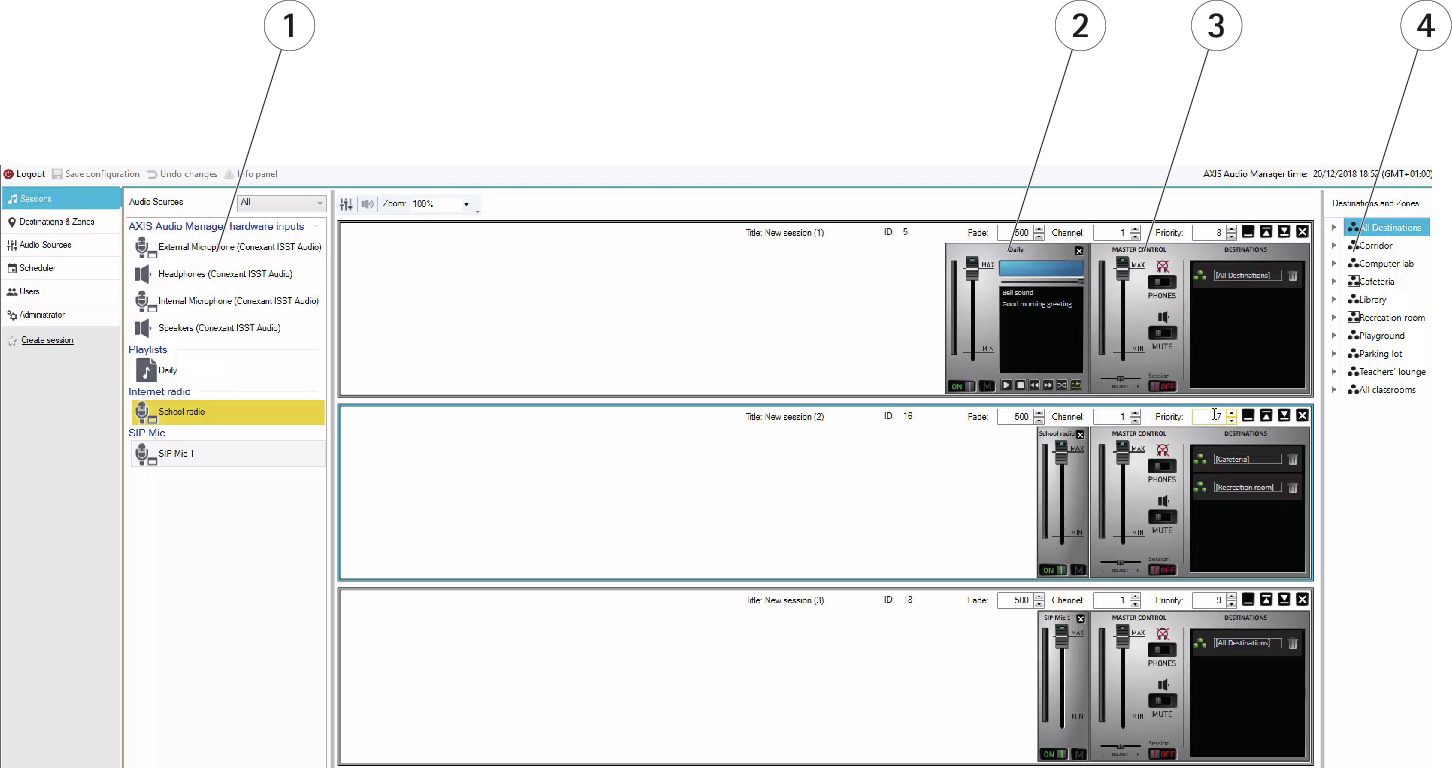
- 可用音频源
- 会话中的音频源
- 会话的主控制
- 目标和区域
将音频源拖放到创建的会话中。 区域可以被拖放到目标列表。
会话控制和启动
单击“打开”启动会话。
平衡 – 设置右/左声道的平衡。
侦听 – 本地侦听远程目标。
音量 – 设置主会话音量。
声音启用/停用 – 启用/禁用活动会话的声音。
目标 − 使用的目标和区域的列表。
优先级 – 设置会话优先级。 优先级范围是 1-10。 值越高表示优先级越高。
声道 – 设置每个会话的声道。 音频设备支持四个来自四个不同源的声道。
淡出 – 设置会话淡出。 此参数可以用于音量渐变。 淡出范围为 500–2000 毫秒。
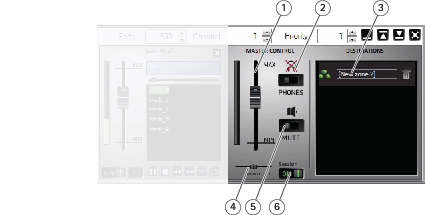
- 主音量
- 侦听
- 会话中的区域
- 平衡
- 静音
- 打开/关闭会话
音频源
会话内的音频源由主控制和音频源控制面板加以控制。 除播放列表外,音频源控制面板对于全部类型的音频源看上去都是相同的。
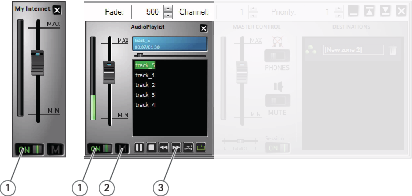
- 打开/关闭
- 静音
- 播放列表控制
音频源控制面板 – 帮助您控制音量、平衡和声音启用/停用。
播放列表 – 通过播放/停止、暂停、下一个、上一个、随机和重复来控制 mp3 文件。
目标和区域
区域是多个音频设备的集合,这些设备可以一起管理,从播放列表中播放音乐、音频流、通知等。
创建区域:
单击创建区域。
将光标指向All zones (全部区域),右键单击并选择 Create zone (创建区域)。
将音频设备从音频设备列表拖放到创建的区域。
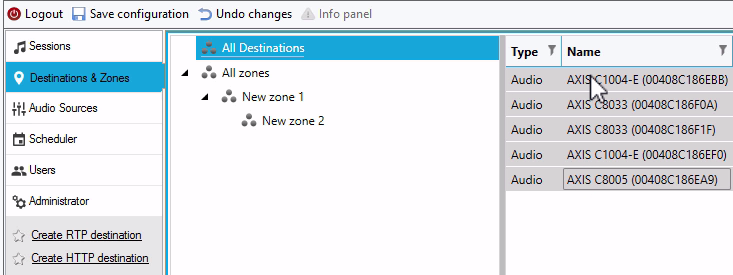
目标列表和筛选器
在网络音频设备的列表中,您可以选择哪些列可见。 在列表中的任意位置右键单击,然后单击选择列。
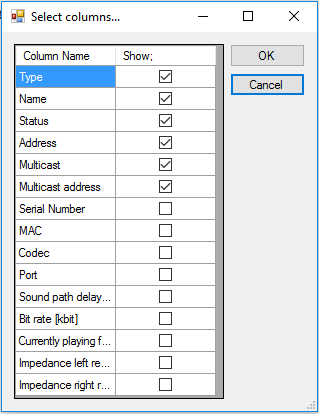
单击其中一个标题转到筛选器设置。
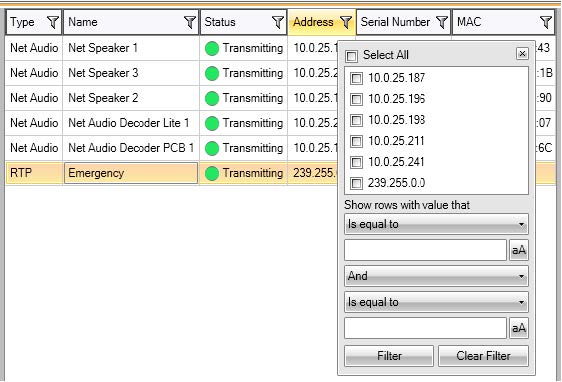
属性
您可以转到All Destinations (全部目标),然后单击音频设备来查看其属性:
重启 – 重启音频设备
闪烁 – 启用 LED 闪烁和声音通知。
扬声器名称
分配的连接 – 当音频设备处于被动模式时的名称和分配的连接。
序列号
MAC 地址
回放优先级设置
常规的第三方 RTP 流
音频参数
音量和静音 – 设置音频设备的音量。
声程延迟[毫秒] – 设置预期值。
频道 – 设置使用的频道数量
立体声 – 两个独立的音频通道用于两个独立的扬声器。
单声道 – 仅一个频道用于音频传输,两个扬声器发出相同声音。
位速率[千位] – 定义在1 秒内音频信号内传输的位数。 IP 数据包开销不包括在此信息中。
高级设置
音频源 - 启用或禁用来自线路输入的音频。
禁用组播 – 组播可以减少网络带宽和服务器资源。 组播可以针对每个扬声器单独调整。
启用 Telnet – 默认禁用Telnet 连接。 选择此选项可以在此连接期间启用 Telnet。 仅用于高级故障排查。
频道 – 设置音频设备。
通用 RTP 输出
通用 RTP 输出支持通过 RTP 协议、使用编解码器 G711、L16 将音频从 AXIS Audio Manager Pro 发送到支持音频的设备。 编解码器在此输出中已定义。 音频流将被发送到定义的 IP 地址和端口。 许可证对于RTP 目标的正常工作是必需的。
RTP 目标的属性
此部分专门介绍 RTP 目标。
目标名称 – 此参数显示 RTP 目标的名称,可以更改。
音频编解码器 – 让您可以选择所需的音频编解码器。 您可以选择以下其中一个选项:
G711 u-Law
G711 A-Law
Liner PCM 16 bit 立体声
Liner PCM 16 bit 单声道
IP 地址 – 设置组播 IP 地址。
端口 – 设置端口。
TTL − 设置组播包的 TTL(生存时间): -1 表示系统默认值,建议您不要更改此参数。 如果不在网络专家的指导下使用,此参数可能导致网络过载。
拥有许可证 – 显示是否已成功添加有效许可证。
同时更改多个音频设备的设置
如果您选择多个音频设备,您可以为多个音频设备保存设置。 灰色条指示您可以更改多个音频设备的设置。 选择一个参数,进行更改,然后单击保存。
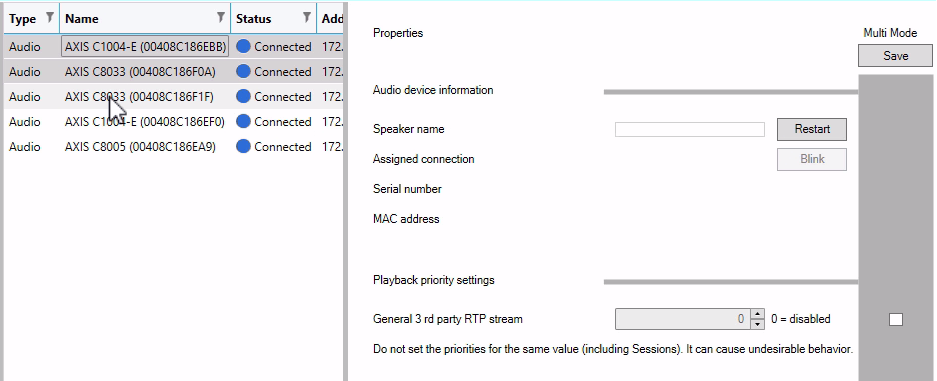
音频源
音频源是一种与 AXIS Audio Manager Pro 搭配使用的音频输入。 在使用音频源之前,必须对其进行配置。 AXIS Audio Manager Pro 具有以下类型的音频源:
硬件输入
播放列表
VoIP
互联网广播
RTP
SIP Mic
音频桥
硬件输入
硬件输入是 AXIS Audio Manager Pro 正在运行的服务器 PC 的输入。
播放列表
单击 + 按钮,添加音频文件来创建新播放列表。 您可以使用 Shift/Ctrl 键一次选择多个文件。
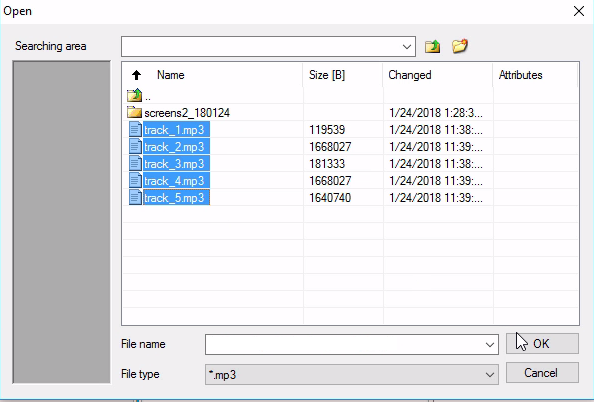
互联网广播
- 使用互联网广播频道:
转到音频源 > 互联网广播。
输入互联网广播频道的 URL。
设置广播延迟,以毫秒为单位。
通用 RTP 输入
通用 RTP 输入是一种常见的音频输入。 可使用 RTP 协议和编解码器 G711、L16 传输音频的设备可以用作会话的声源。 声源由侦听端口、IP 地址(单播即服务器的 IP 地址除外)定义。 如果 AXIS Audio Manager Pro 侦听定义的组播地址,则需要输入此地址。 您可以定义源 IP 地址来让声源更安全。
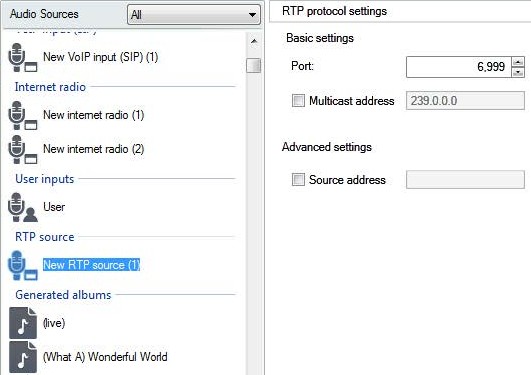
SIP Mic
转到音频源 > SIP Mic 可直接从 AXIS Audio Manager Pro 连接和设置 2N SIP Mic。
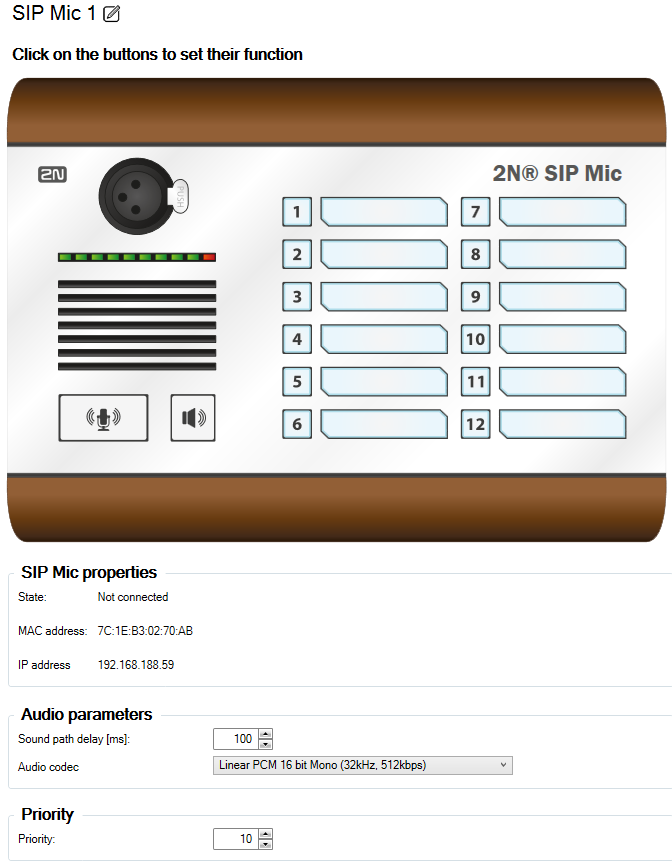
音频桥
要直接从 AXIS Audio Manager Pro 连接和设置音频桥,请转到音频源并选择音频桥。
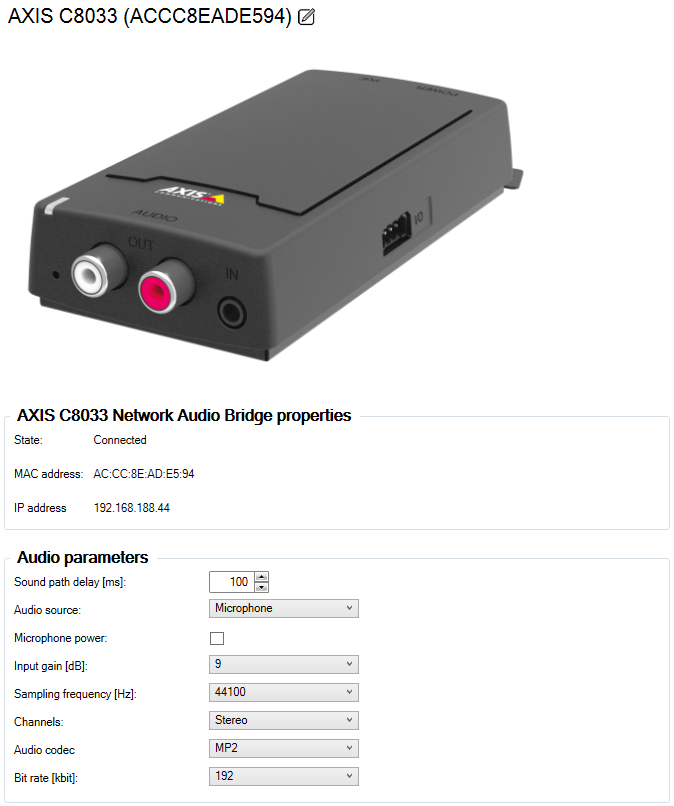
VoIP 输入
转到音频源 > VoIP 输入 (SIP),通过 SIP 或 VoIP 中继将音频设备作为 VoIP 站连接到 VoIP(IP 语音)PBX。
输入 PBX IP 地址、用户名、密码(如果要求)和端口来建立与 PBX 的连接。
您还可以选择本地 VoIP 输入 (SIP)并将源分配至会话,以此允许对 AXIS Audio Manager Pro 进行直接 VoIP 呼叫。 之后,AXIS Audio Manager Pro 便可以接收来自 VoIP 电话的点对点 VoIP 呼叫。
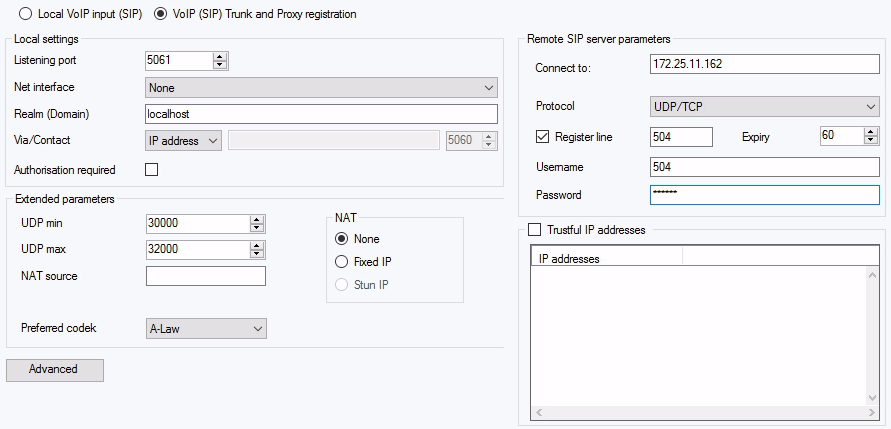
本地设置
侦听端口 – 是一个指定网关与交易对方进行通信的专业版AXIS Audio Manger的本地端口。
范围(域)– 定义网关在其中进行通信的域。 此处指定的域和端口与路由到 AXIS Audio Manager Pro 的后续呼叫相关。 检查传入的 INVITE 消息的“请求 URI”字段(包含“范围(域)”+ 端口)。 如果值与 SIP GW 设置匹配,数据包将被路由到 AXIS Audio Manager Pro。 INVITE 消息被提供给包含在“别名”字段中的"请求URI"值。
通过/联系标头 – 定义通过和联系标头的内容。 提供以下选项:
IP 地址 – 填写唯一的 PBX IP 地址。
FQDN – 标头包含 PBX 主机名称,可以在 PBX IP 界面填写。
NAT – 填写应该由对方发送的PBX 信号消息的固定公共 IP 地址和 NAT 端口。 数据包被路由到 PBX,基于路由器上设定的端口路由 IP 地址。
STUN – 填写 STUN 服务器地址和端口来识别在 NAT 路由器后面的当前地址。
所需授权 – 激活来自对方来电的授权请求。 用户登录数据用于呼叫授权。 会始终搜索全部登录。
远程 SIP 服务器参数
连接至 – 设置您想要通过中继(应在其中路由呼叫和注册请求)将 AXIS Audio Manager Pro 连接到的对应方(操作员或另一个 PBX)的 IP 地址或 DNS 名称。 若要使用 5060 以外的端口,请在冒号后面指定端口 (192.168.122.43:5071)。
协议 – 指定 UDP 和/或 TCP 是否应用于传输。 如果您选择 NAPTR(名称权威指针),将首先发起对 DNS 的查询,然后根据查询结果设置适当的传输协议。
注册线路 – 支持在交易对方的注册并指定网关注册号(呼叫者 ID)。 呼叫设置请求不能重新发送到未注册的网关。
可信 IP 地址
此参数有助于保护 AXIS Audio Manager Pro 避免指定 SIP 网关发起不希望有的呼叫尝试。 勾选此选项只允许来自列表中包含的 IP 地址的请求通过。 使用 IP 地址列表右侧的按钮或在右键单击 IP 地址列表时显示的上下文菜单,在列表中添加、删除或修改 IP 地址。
高级 VOIP (SIP) 设置
单击高级转到高级 VOIP (SIP) 设置。
SIP
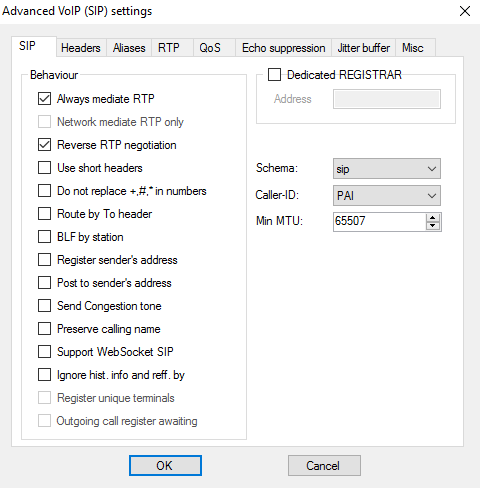
始终调解 RTP – 在大多数情况下均通过 PBX VoIP 卡路由 RTP 流。 否则,RTP 流可能在 PBX 外路由(对于 VoIP – VoIP 连接),而且 PBX 仅处理此类呼叫的信号。
反向 RTP 协商 – 设置编解码器协商方法。 如果您不勾选此选项,PBX 将在 INVITE 消息中提供编解码器。
使用短标头 – 为传出 SIP 数据包使用简写标头项。 示例: 从 = f,到 = t,Via = v。 此优化有助于尽量减少要传输的数据。
不要替换数字中的 +、#、* – 字符(+、#、*)在数字中将被替换为适当的字符串 %xx。
路由到标头 – 端口上的传入呼叫路由将遵循标头设置。 其他“接受者”情况(和默认情况!),通过请求 URI 标头路由呼叫。
注册发送者地址
发布到发送者地址
发送拥塞音
保留呼叫名称
忽略hist- info 和 reff. 由
架构 – 在 SIP 的“发送者”和“接受者”标头中设置 sip 或 tel 架构。tel 依据建议 E.164 用于基于编号计划的网络。
呼叫者 ID
下限. MTU – 在 UDP 和 TCP 模式下强制使用 TCP 的数据包长度下限。 建议的最大值为 1448 字节。
标头
填写域 – 指定要在发送者、接受者和标头内使用的域。
发送信息 – P-Asserted-Identity – 激活 INVITE 消息的 P-Asserted-Identity 标头。 此标头用于给对方的 CLIR 传输,即使是在主动 CLIR(呼叫线路识别限制)的情况下,也能为其提供呼叫号码相关信息。 默认情况下,此标头在 SIP 网关启用,在 SIP 代理服务器上禁用。
填写用户
别名
使用此选项可用于指定此端口要接受的其他范围(域)。 此类来电(其 INVITE)将被路由到此端口,该端口要求 URI 与给定 SIP GW 或 SIP 代理服务器设置以及域或别名匹配。
RTP
DSP – 优化要传输的数据。 当用户不讲话时数据包不发送。 VAD 表示“语音活动侦测”。
VAD 关闭
VAD 依据 G.729 附录 B
VAD 光线
产生舒适噪声 – 启用舒适噪声生成。 由于典型模拟线路用户习惯了某些背景噪声,所以此选项模拟了与其印象中类似的呼叫。
模拟丢失的数据包 – 支持优化计算中可能丢失的数据包的内容。
按期间发送
QoS
TOS/DiffServ 部分帮助您设置传出数据包参数,这些参数通过网络元素定义了数据包优先级的处理。
SIP – SIP 数据包的十六进制优先级值。
RTP – RTP 数据包的十六进制优先级值。
默认值 – 恢复两个参数的默认值
回声抑制
使用此选项卡可以激活回音消除方法。
抑制关闭
Profile G.168 8 ms
Profile G.168 16 ms
Profile G.168 32 ms
Profile G.168 64 ms
Profile G.168 128 ms
延迟[毫秒]
自适应抑制
非线性处理
重用系数
自动控制
抖动缓冲
在此选项卡中设置参数来优化网络传送期间的数据包延迟波动。
类型: 固定、自适应、短期自适应、非托管网络
延迟[毫秒]
深度[毫秒]
自动适应
短适应参数
低范围[毫秒]
高范围[毫秒]
阈值
其他
通过 INFO 方法发送标志
DTMF – 使用 SIP INFO 方法选择两种 DTMF 发送模式中的一个。 这些模式具有不同的 DTMF 传输消息格式。
在呼叫中接收标志
模式 – 为呼叫设置支持的 DTMF 接收模式。
STUN 服务器 – STUN 服务器帮助 NAT 客户端(即防火墙后面的 PC)利用在 LAN 外托管的 VoIP 提供程序设置电话呼叫。
地址 – 如果在端口 RTP 界面配置中选择了 STUN IP 方法,则需完成要使用的 STUN 服务器地址(IP 或域名), 默认值为 stunserver.org。
端口 – 设置用于 STUN 的端口。 默认值为端口 3478。
KeepAlive
期间 – 定义 KeepAlive 数据包发送间隔。 默认值为 10s。
调度程序
使用调度程序创建用于控制播放列表或会话的事件和操作。 播放列表的一组操作被称为事件,您可以控制一个事件内多个会话中的多个播放列表,请参阅 创建时间表。
创建事件
在创建事件前使用播放列表准备会话。
要创建事件,请转到调度程序,然后单击创建事件。
事件属性
设置事件的频率。 提供以下选项:
未计划 – 永远不执行此事件。
每日 – 事件将在每天(或每 x 天)的指定时间开始。
每周 – 事件将在每周或每 x 周的设定日期的指定时间开始。
每月 – 选择一月中操作开始的日期,以及操作应发生的月份。
仅一次
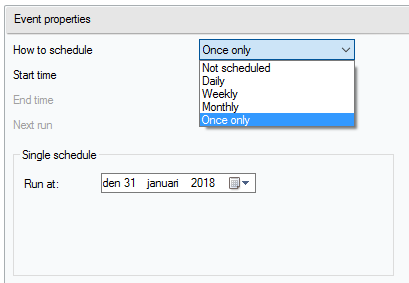
设置操作
选择添加事件的日期。 拖放所需操作。 单击某个操作并在操作属性中编辑它的参数。 您可为操作设置以下属性:
播放、停止其他和上一个与启用/停用会话 - 仅设置开始时间。
音量 – 设置播放列表的音量(音量级)和顺畅的音量改变。
平衡 – 设置播放列表的平衡 – 设置开始时间、平衡改变时间和平衡改变量。
显示事件
在调度程序选项卡的左侧部分有一个事件列表。 在下列任一视图中显示列表: 月、日或全部事件。
月视图 – 显示用于导航的日历。 单击日期运行与选定日期关联的事件。
日视图 – 显示详细信息和为选定日期分配的操作。
全部事件 – 显示全部可用事件。
用户
转到用户选项卡可以创建和删除用户,并更改用户权限。
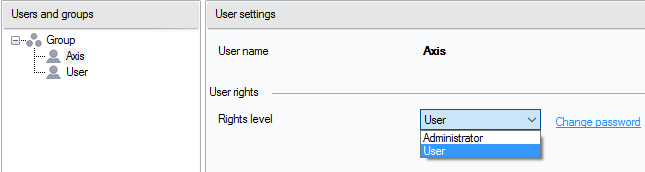
管理
“管理员”选项卡可帮助您设置其他系统参数并监视系统状态。 此选项卡包含一般设置和管理。
一般设置 - 一般
一般允许您设置日志的语言和外部 Syslog 服务器。
SYSLOG 服务器用于将 AXIS Audio Manager Pro 日志发送到外部 Syslog 服务器。 在设置 IP 地址和目标端口后,服务器消息将自动发送。TCP 协议用于数据包,因此它对于在您的 Syslog 服务器上启用 TCP 连接是必不可少的。
1,RADIO_DISCONNECT,"New session (1)","http://api.play.cz/danceradio192.mp3.
m3u","New internet radio (1)"
Par1: 1 -消息的id。 在服务器重启编号设置为0后。
Par2: RADIO_DISCONNECT-消息类型(见下文)
Par3: "新会话(1)"-消息来源
Par4: "http://api.play.cz/danceradio192.mp3.m3u" - 变化的主题
Par5: "互联网新电台 (1)" -主题名这些参数为 UTF-8 编码,使用打字机双引号 (" ")。 如果文本包含' “” ',则使用前缀“\”。 这意味着扬声器“Kitchen”在参数中将被编码为“Speaker \"Kitchen\"”。
SPEAKER_LOGIN - NetSpeaker has been logged in; Par3=Speaker
SPEAKER_LOGOUT - NetSpeaker has been logged off; Par3=Speaker
SPEAKER_CONNECT - NetSpeaker has been connected to session;
Par3=Speaker,Par4=Session
SPEAKER_DISCONNECT - NetSpeaker has been disconnected from session;
Par3=NetSpeaker name
FILE_CONNECT - Session starts playing song; Par3=Session,Par4=name of
file with full path,Par5=Name of playlist
FILE_DISCONNECT - Session stops playing song; ,Par3=Session,Par4=name
of file with full path,Par5=Name of playlist
USER_CONNECT - User was connected to session; Par3=Session,Par4=User
USER_DISCONNECT - User was disconnected from session; Par3=Session,
Par4=User
VIRTUAL_CONNECT - Virtual input was connected to session; Par3=Session,
Par4=Virtual input
VIRTUAL_DISCONNECT - Virtual input was disconnected from session;
Par3=Session,Par4=Virtual input
RADIO_CONNECT - URL input (radio) was connected to session;
Par3=Session,Par4=URL address,Par5=Name of radio
RADIO_DISCONNECT - URL input (radio) was disconnected from session;
Par3=Session,Par4=URL address,Par5=Name of radio
HW_CONNECT - HW input was disconnected to session; Par3=Session,Par4=HW
input source's name
HW_DISCONNECT - HW input was disconnected from session; Par3=Session,
Par4=HW input source's name
VOIP_CONNECT - VoIP input was connected to session; Par3=Session,
Par4=Voip source's name
VOIP_DISCONNECT - VoIP input was disconnected from session;
Par3=Session,Par4=Voip source's name
RTP_CONNECT - RTP source was connected to session; Par3=Session,
Par4=Rtp source's name
RTP_DISCONNECT - RTP source was disconnected from session; Par3=Session,
Par4=Rtp source's name's name
SESSION_MUTED - Session was muted; Par1=Session source's name's name
SESSION_UNMUTED - Session was unmuted; Par1=Session source's name一般设置 - 音频设备
音频设备让您可以选择音频并将其路由到一个本地音频设备。 它让故障排查变得更容易。
一般设置 - 许可证
许可证管理。 必须有许可证才能使用 AXIS Audio Manager Pro 的高级功能。 许可证将在 PC Windows/硬件升级后生效。
接口
概述可用的网络接口。
网络设置 - 组播地址
要设置组播地址,请转到网络设置下的组播地址。 选择地址范围组播、端口范围组播或单个 IP 地址传输。 默认地址范围为 239.0.0.0/8。 具有相同设置(会话、延迟、位速率...)的每组扬声器使用一个组播流。
您可以更改 TTL(生存时间)组播包的参数。 使用 -1 确保使用系统默认设置。 有些应用程序可能需要更改这些设置,但仅限在网络专家的指导下完成。
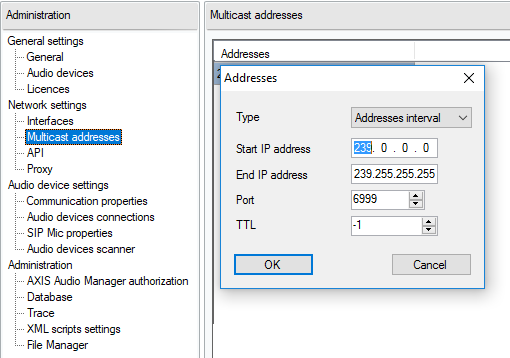
网络设置 - API
设置 AXIS Audio Manager Pro API 连接的端口以及客户端限制。
XML API 允许外部的第三方应用程序(例如,iPhone 应用程序、平板电脑应用程序)控制系统。 HTML API 允许将基本命令发送到 AXIS Audio Manager Pro 和控制会话。 HTML API 主要由 VoIP 电话或对讲机使用,不过命令也可以从 Web 应用程序发送。
网络设置 - 代理
启用或禁用代理的使用。 输入代理主机地址。
音频设备设置 - 通信属性
设置已连接音频设备的管理器域,以避免连接到网络中的另一个 AXIS Audio Manager Pro。
音频设备设置 - 音频设备连接
为被动模式的音频设备设置连接参数。 保存参数以建立与音频设备的连接。
转到音频设备设置下的音频设备连接设置参数:
连接超时 – 定义连接建立尝试之间的时间间隔。
IP 地址 – 设置音频设备的 IP 地址。
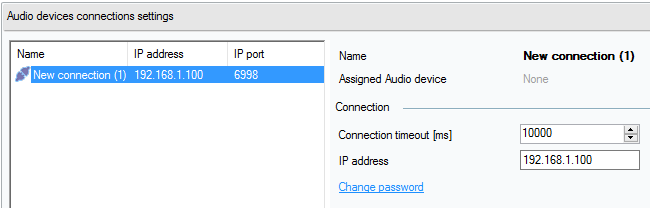
SIP Mic 属性
为 SIP Mic 设置下列参数:
服务器端口: 设置服务器端口以在 AXIS Audio Manager Pro 发起与 SIP Mic 的连接时使用。
Mic UDP min port (麦克风 UDP 最小端口): 设置将用于 SIP mic 到 AXIS Audio Manager Pro 通知的端口的最小值。
SIP Mic UDP max port (SIP Mic UDP 最大端口): 设置将用于 SIP mic 到 AXIS Audio Manager Pro 通知的端口的最大值。
更改密码: 为 AXIS Audio Manager Pro 与 SIP Mic 之间的通信设置新密码。
- 注意
GUI 不指示是否已设置密码。 如果输入新密码,旧密码将被覆盖。
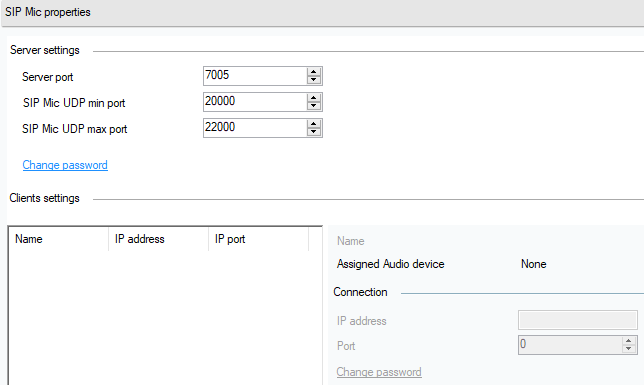
音频设备设置 - 音频设备扫描仪
使用扫描仪在网络中搜索音频设备及其设置。 网络中的全部可用扬声器均显示在左侧。 选择扬声器后,您可以更改扬声器的参数。
如果扫描仪中存在以黄色突出显示的音频设备,请检查域(管理器和终端设备端)或检查超过数量的试用设备是否有许可证。
转到音频设备,选择音频设备扫描仪来设置参数:
描述 – 在所选的音频设备上输入可选的详细信息。
域 – 具有设定域的音频设备被分配到具有相同域的服务器。
序列号
MAC 地址
模式 – 选择被动/主动/搜索模式。
被动模式建立从在网络音频设备设置的服务器端到一个音频设备的联系是必要的;网络音频设备连接部分。
主动模式设备使用服务器 IP 地址参数自动连接到 AXIS Audio Manager Pro。
搜索模式意味着音频设备自动在网络中查找 AXIS Audio Manager Pro、接管域、连接到服务器。
IP 地址 – 音频设备的实际 IP 地址。
AXIS Audio Manager Pro IP 地址
AXIS Audio Manager Pro TCP 端口
管理 - AXIS Audio Manager Pro 授权
AXIS Audio Manager Pro 针对音频设备的身份验证 – 为音频设备的管理器身份验证设置密码。
针对 AXIS Audio Manager Pro 的音频设备身份验证 – 为 AXIS Audio Manager Pro 的音频设备身份验证设置密码。
管理员登录身份验证密码 – 更改管理员用户的主管理员密码。
GUI 不指示之前是否已设置密码。 如果输入新密码,旧密码将被覆盖。
排除故障时,仅更新音频设备的 AXIS Audio Manager Pro 身份验证和 AXIS Audio Manager Pro 的音频设备身份验证的密码。 确保之前已启用 Telnet。